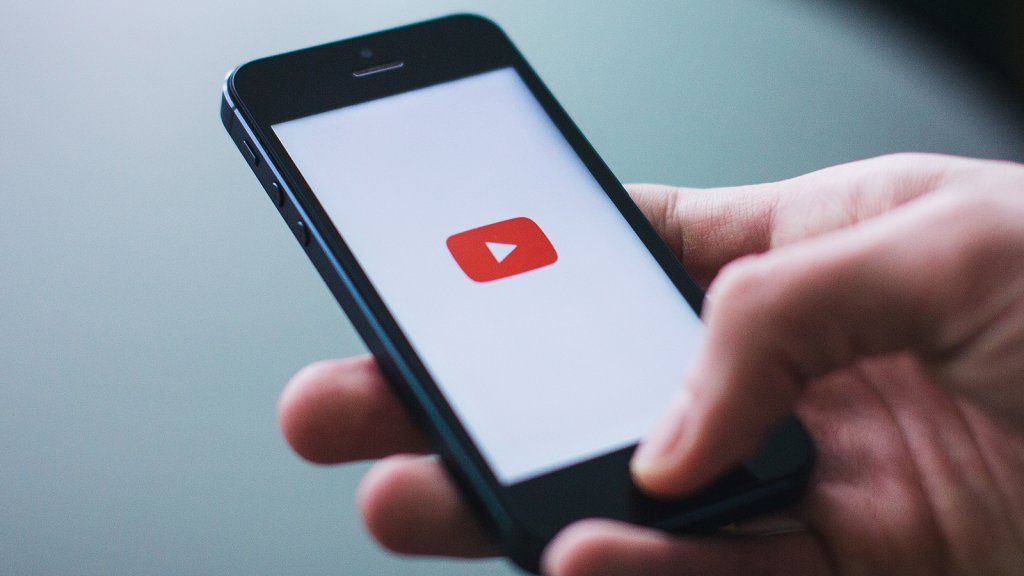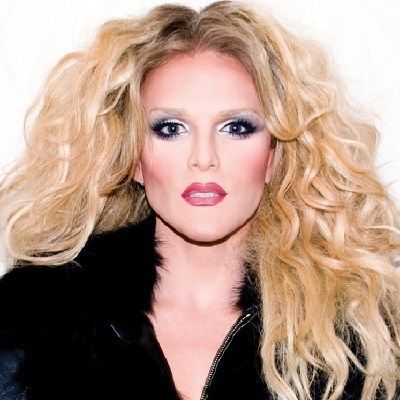התרגלנו כל כך להשתמש בסמארטפונים שלנו כמעט לכל הסיכויים שאין הרבה דברים שהוא יכול לעשות שמפתיע אתכם. אתה יכול להשתמש בו כדי להזמין אוכל, FaceTime עם אנשים שהם עולמות זה מזה, ולצלם וידאו ב -4 K שמגבה אוטומטית לענן. הטכנולוגיה שמאחורי כל הדברים האלה היא די מדהימה, אבל יש כמה דברים שהאייפון שלך יכול לעשות שהם יתעסקו עם הראש שלך.
כמה גבוה אוסטין דילון
להלן 9 דברים שכנראה לא היה לך מושג שה- iPhone שלך יכול לעשות:
1. חכם אל תפריע
אתה בפגישה עם לקוח מרכזי וה- iPhone שלך ממשיך לזמזם מכיוון שמישהו בצוות שלך שולח הודעה קבוצתית על נושא שלא כל כך חשוב כרגע. סביר להניח שכבר ידעת שאתה יכול לאפשר למצב לא להפריע להשתיק התראות, אך האם ידעת שאם תלחץ לחיצה ארוכה על סמל ה- DND במרכז הבקרה, תוכל להגדיר שהוא יחזיק מעמד עד שתעזוב את המיקום הנוכחי שלך או, אפילו יותר טוב, עד שהאירוע הנוכחי בלוח השנה שלך מסתיים.
2. זכוכית מגדלת טקסט בצילומי מסך.
אי פעם צריך לשלוח צילום מסך למישהו כדי להראות לו איך לעשות משהו? האם ידעת שתוכל להוסיף את כלי הזכוכית המגדלת כדי להדגיש את כל מה שאתה מנסה להדגים? פשוט בחר בסמל '+' בפינה השמאלית התחתונה של תפריט הסימון ובחר זכוכית מגדלת, והוא יביא כלי זכוכית מגדלת. אתה יכול למקם אותו ואז להתאים את הזום ואת הגודל הכללי. אגב, אתה יכול גם להוסיף טקסט וחתימה שלך. ותוכלו להוסיף אותם גם לתמונות.
3. צלם תמונה במהלך סרטון.
אם אי פעם התחלת לצלם וידאו והיית רוצה שתצלם תמונה, אתה יכול. בעת צילום וידאו מופיע כפתור לבן. כפתור זה מאפשר לך לצלם מבלי להפריע לסרטון שלך. אין עוד לעצור את הסרטון כדי לצלם תמונות סטילס באיכות גבוהה יותר - אתה יכול לעשות את שניהם. החיסרון היחיד הוא שהתמונות זהות ביחס לרוחב כמו לסרטון.
4. מחיקת מחשבון.
אפליקציית המחשבון היא בהחלט כלי שימושי, אך האם ידעתם שאם אתם מקלידים שגיאה במספר, במקום ללחוץ על סימן ברור, תוכלו פשוט להחליק שמאלה בתצוגת המספר כדי למחוק את הספרה האחרונה? בבקשה.
מי זה הורים נסיכות אוהבות
5. שתף את המיקום שלך עם הודעות.
בפעם הבאה שאתה פוגש עמית לעבודה איפשהו, או מנסה ליצור קשר עם מישהו בתערוכה או כנס, והם שולחים לך טקסט ששואל איפה אתה, פשוט שלח לו את המיקום שלך בהודעות. למעשה, אם תתחיל להקליד 'אני נמצא' סירי יציע אוטומטית לשתף את המיקום שלך במקלדת החכמה.
הם יקבלו מפה עם המיקום הנוכחי שלך מוצמד. לא מנסה יותר לתאר היכן אתה נמצא, או להבין לאן הם צריכים לשלוח הוראות.
6. קיצורי דרך של סירי.
זה לא יהיה מתוק אם היית אומר רק לאייפון שלך, 'היי סירי, אני הולך הביתה' וזה ישלח באופן אוטומטי הודעת טקסט לבעלך או לשותף שלך, ואז יעלה מפה עם הוראות מהנוכחי שלך מקום? ובכן, אם אתה משתמש בקיצורי דרך של סירי, אתה יכול.
כמה גבוה אימאן שומפרט
קיצורי דרך מאפשרים לך למתוח פעולות ולהפעיל אותן באמצעות פקודה קולית בלבד. יש גלריה של קיצורי דרך שכבר בוצעו, או הכינו בעצמכם. אתה יכול אפילו להוריד כמה ממש מגניב ו מעניין יחידות.
7. טיימר שינה.
אם אתה רוצה להירדם בהאזנה למוזיקה, האם ידעת שתוכל להגדיר טיימר שיעצור את המוזיקה כשתוקף יפוג? אני אוהב להאזין למוזיקה כשאני כותב ובעצם אני משתמש בה כדי להזכיר לי לקחת הפסקה ולהסתובב כשהמוזיקה נעצרת.
פשוט פתח את אפליקציית השעון, הקש על סמל 'הטיימר' בתחתית, הגדר את הזמן שלך ובחר 'מתי מסתיים הטיימר'. גלול כל הדרך לתחתית ובחר 'הפסק לשחק'. אהההה ... שתיקה!
8. שיתוף סיסמאות.
זה אחד הדברים האהובים עלי שאתה יכול לעשות עם הטלפון שלך. אם אי פעם התחברת למוקד Wi-Fi המוגן באמצעות סיסמה מהטלפון שלך, תוכל להתחבר בקלות לאותו Wi-Fi עם המחשב הנייד שלך מבלי שתצטרך להזין מחדש את הסיסמה שלך. Airdrop בעצם יקפיץ את הסיסמה הזו מהאייפון שלך ויחבר אותך אוטומטית כל עוד שני המכשירים מחוברים לחשבון iCloud שלך, או אם המכשיר האחר שייך למישהו ברשימת אנשי הקשר שלך.
9. לוח מקשים על מקש הרווח.
ניסיתם פעם לערוך טקסט על ידי הקשה במקום כלשהו כדי למקם את הסמן? סליחה, זה לא היה נחמד ממני להזכיר לך. זה לא כיף. למרבה המזל, יש דרך טובה יותר. לחץ לחיצה ארוכה על מקש הרווח והמקלדת הופכת למשטח עקיבה המאפשר לך להזיז את הסמן בדיוק לאן שאתה רוצה.